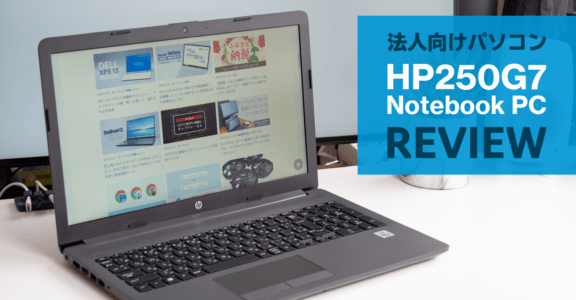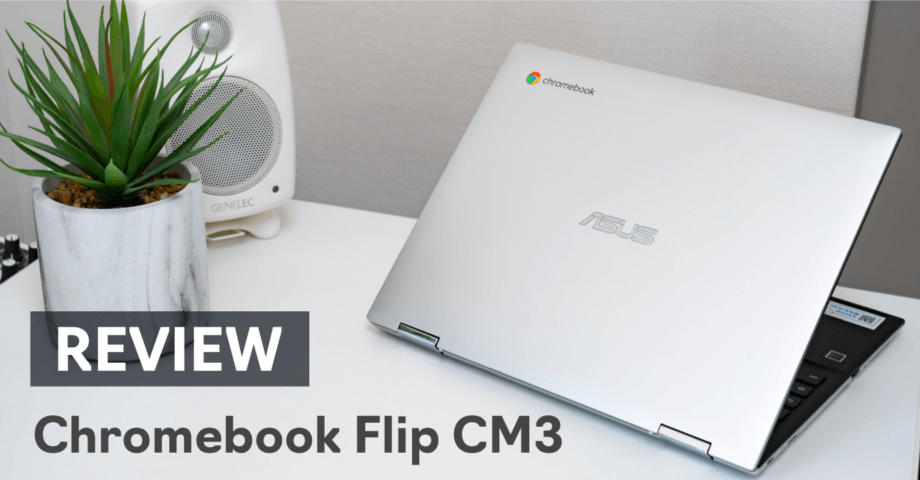DELL Latitude 7330 Ultralight レビュー!日本のために作られた 1kg 未満の超軽量ノートパソコン

重量は 967g と超軽量。ついに DELL から 1kg 未満のビジネス向けノートパソコンが登場です。
手に持ってみると、想像以上に軽い。ディスプレイを開いた状態でも、片手で簡単に持ち上げられるほど。そして CPU に最新の第12世代 Intel Core i5 を搭載し、様々な用途で使える高性能なパソコンとしても仕上がっています。

軽くて高性能。でも高級路線ではなく、あくまでビジネスでの用途を意識してつくられている端末。一部の機能は必要最小限に抑えて、価格が高くなりすぎないようにしている側面もあります。
そんな Latitude 7730 Ultralight をしらばらく使ってみたので、機能や使用感について、レビュー形式で紹介していきます。購入前に知っておくべき情報もあるので、ぜひ最後までご覧ください。
メモリ8GB
ストレージ256GB
ディスプレイ13.3型 FHD 非光沢 1920✕1080
ポートHDMI、Thunderbolt 4、USB-A、3.5mm端子
重さ0.97kg
実売価格は、クーポン利用で21万円台から。軽量パソコンは総じて価格は高めではあるものの、持ち運びの負荷がが減ることのトレードオフとしては許容範囲ではないかと思います。
Latitude 7330 Ultralight 実機レビュー
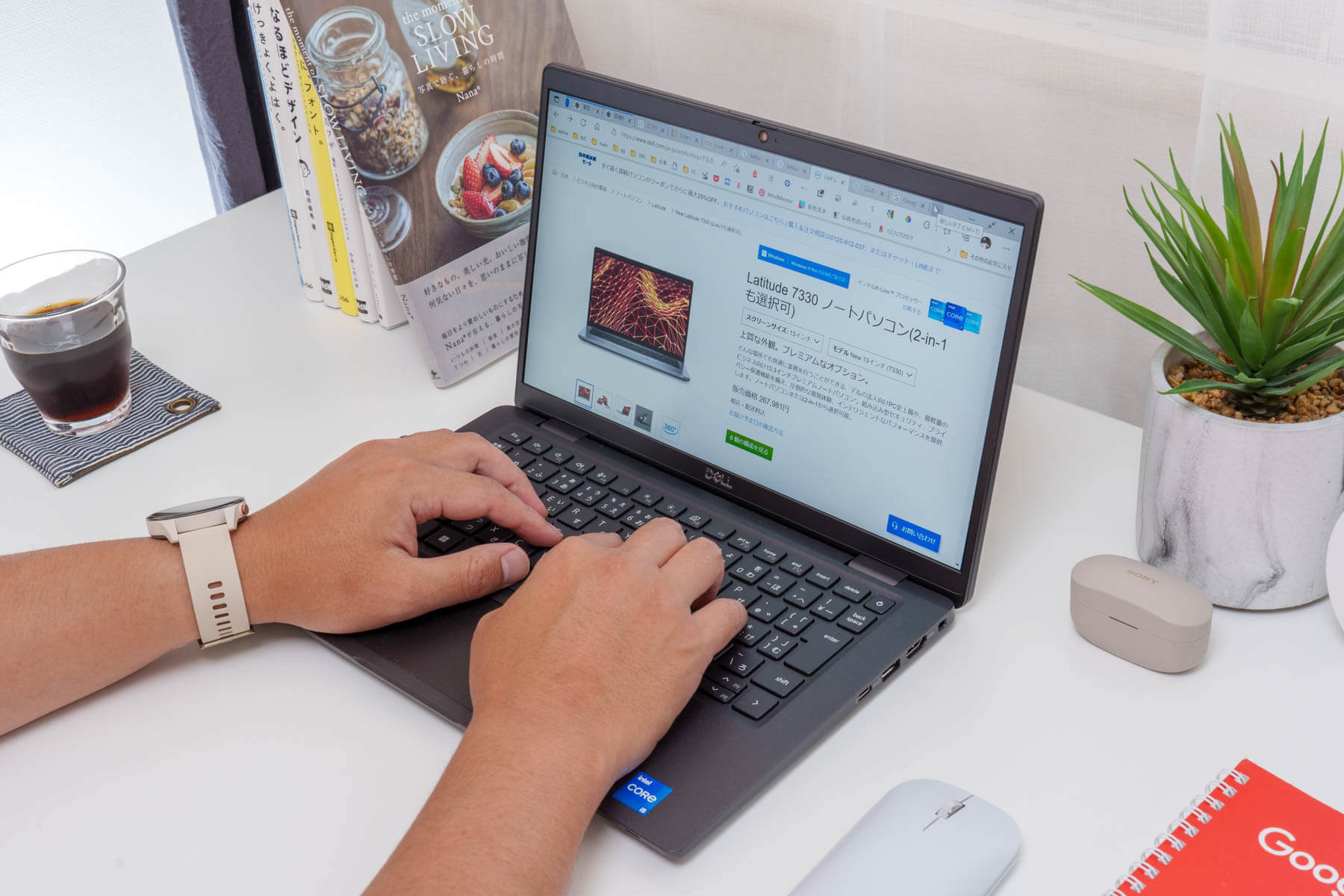
携帯性に優れている
軽さだけでなく、剛性も兼ね備えているマグネシウム合金のボディー。写真のイメージより、しっかり作られている印象があります。13.3 インチの液晶を持つ小型ボディーは、バッグを問わず収まりが良いです。実際に持ち運んでみると、Latitude 7330 Ultralight の圧倒的な軽さが実感できます。

丸裸で持ち運ぶのを前提にしているかのように、DELL のロゴが入ったディスプレイの背面は、ゴムのような樹脂で覆われています。そして本体側にも、同じようにマットなコーティングが施されています。金属むき出しの本体よりも、傷が付きにくい特徴があります。
実測値で 967g の重量。そして本体の大きさは、A4 用紙とほぼ同じ。
超軽量パソコンを一度使ってしまうと、もうこれまでの重さのパソコンを持ち運びたくなくなるほど。外出用には軽いパソコンが最適であると実感させられます。
価格を抑えるために安っぽい部分もある
この機種は、冒頭で説明した通り高級路線ではなく、あくまでビジネス用途の端末として仕上がっています。そのためディスプレイやキーボードなど一部のパーツは、価格を抑えたものが用いられています。
解像度はフルハイビジョンで、発色のコントラストや解像感はやや弱め。普段 4K モニターを使っている僕にとっては、必要最小限の画質といったところ。文書作成やプログラミングなど、文字入力がメインであれば特に問題は感じません。

ディスプレイ面は非光沢なので映り込みはありません。左右のベセル幅は狭くすっきりしています。
ディスプレイは省エネのフル HD パネルが用いられているため、4K ディスプレイよりもバッテリー駆動時間が長くなるのが特徴。
またキーボードは上位の XPS シリーズのものと比べると、外観の見劣り感は否めません。タイピングの感じは、DELL 固有のフワッとした押し心地。
それでも DELL のパソコンは、どの機種もタイピングしやすいと感じています。ただ、この感覚は好みもあるので、一度 DELL ノート PC のキーボードに触ってみるのをおすすめします。



長時間ドキュメントを作成したりプログラミングをする僕の用途には、何も不満のないキーボードです。
ただキーの右上に電源ボタンがあるため、Delete キーの場所は慣れが必要です。そして [F][J] のように、Delete キーにも突起があります。指の感覚でわかるように作られているお陰で、すぐに慣れると思います。
外観の面では、少し作りが安いプラスチック感があるのは否めません。
180°開くディスプレイ
画面はピタッと平らになるまで開く仕様。

軽すぎて片手で開けないディスプレイ
これはおそらく軽量化の弊害です。キーボード側の土台が軽すぎて、ディスプレイを片手で開こうとすると浮き上がってしまいます。

ここはすごく惜しい仕様です。その一方でヒンジ部分の強度はしっかりしているため、ディスプレイはどの角度でもしっかりと固定できます。
ビジネス用途に完璧な端子類
フルサイズの HDMI や USB-A 端子、3.5mm ヘッドホン端子を備えています。USB-C 端子は Thunderbolt 4.0 に対応し、外部ディスプレイ接続も可能。詳しくはこのあと紹介します。


ビジネス用途では、まだまだ USB Type A のようなレガシーな端子が欠かせないため、このような様々な端子が用意されているのは評価の高いポイント。
専用アダプターが大きすぎる
2つある USB-C 端子は、電源用の端子も兼ねています。右側、左側どちらからも給電が可能。なお 65W の充電用アダプターが付属。USB-C 用アダプターなのは嬉しいのですが、サイズが大きいのが難点。

せっかくパソコン本体が 1kg を切ってるのに、残念すぎるアダプターの大きさ。実際のところは、1日くらいならバッテリーのみで動いてくれるので、わざわざアダプターを持ち出す機会はありませんでした。
専用アダプターは、約1時間で 80% 近く充電できる急速充電に対応しています。短時間で一気に充電できるのは、嬉しい仕様です。
僕は手軽に充電用アダプターを携帯したいので、GaN 対応の超小型でパワフルな USB-C 給電できるアダプターを用意しています。
純正アダプターより小型で軽く、こんな感じにコンパクトに収まります。

画像の製品は終売しているため、今購入するなら信頼度が高い Anker のアダプターがおすすめ。(ケーブルは別売り)
USB-C 接続でディスプレイ出力と給電が同時に行える
外付け用のディスプレイが USB-C 入力に対応していれば、パソコンとケーブル1本で接続できます。

しかも USB-C で接続するメリットとして、ディスプレイ側から電源供給も行われます。つまりディスプレイに USB-C 接続できれば、パソコン側は電源ケーブルが不要です。
HDMI 接続時は、パソコンに給電されないので注意。USB-C to C のケーブルで接続した場合の仕様です。また、パソコンのバッテリー充電も行われます。
個人的には、ノートパソコンと接続するなら小型のモバイルディスプレイが使いやすいです。僕の場合、出張など遠出するときに一緒に持ち歩くこともあります。

モバイルディスプレイは、電源がなくてもパソコンのバッテリーを使って画面が映ります。そして電源供給する場合は、パソコンもしくはディスプレイのどちらか一方にアダプターを接続すれば動きます。
小型ノートパソコンは、このようなモバイルのサブディスプレイとの相性が抜群に良いです。僕が使っているのはこちらの製品。いくつかのメーカーを試してみましたが、GMKTec の製品は発色がきれいで、色相のブレも少ない点が気に入ってます。
セキュリティーに配慮したカメラ
ビジネス用途においては、機密情報保護といったセキュリティーの面からカメラの利用が制限される場合があります。そんな状況にも即座に対応できるよう、カメラのレンズを隠す仕組みが用意されています。

レンズ上にあるスイッチをスライドするだけ。レンズの部分が赤くなると、カメラが使えない状況であることを示しています。通常時はレンズを隠し、Web 会議など必要に応じてカメラが使える状況にするのが良いでしょう。
最新の CPU を搭載
頭脳である CPU には第12世代 Intel Core i5 1235U を搭載。そしてこの型番の末尾「U」は、超低消費電力である CPU を意味しています。動画エンコードのようなハイパワーを要する処理には不向きではあるものの、10コア12スレッドの強力な構成により、通常用途における重い処理は難なくこなせます。
この第12世代から CPU の性能は大きく向上し、パフォーマンスコアを重視する [Pコア] と、電力効率を重視する [Eコア] がそれぞれ搭載するようになりました。この Latitude 7330 で使われている CPU は、Pコアが2コア、Eコアが8コアと、電力効率に重きが置かれています。
つまり強力な処理を行いながらも、電力消費を抑えるように動ける CPU なのです。
参考までに CINEBENCH R23 の結果を掲載しておきます。
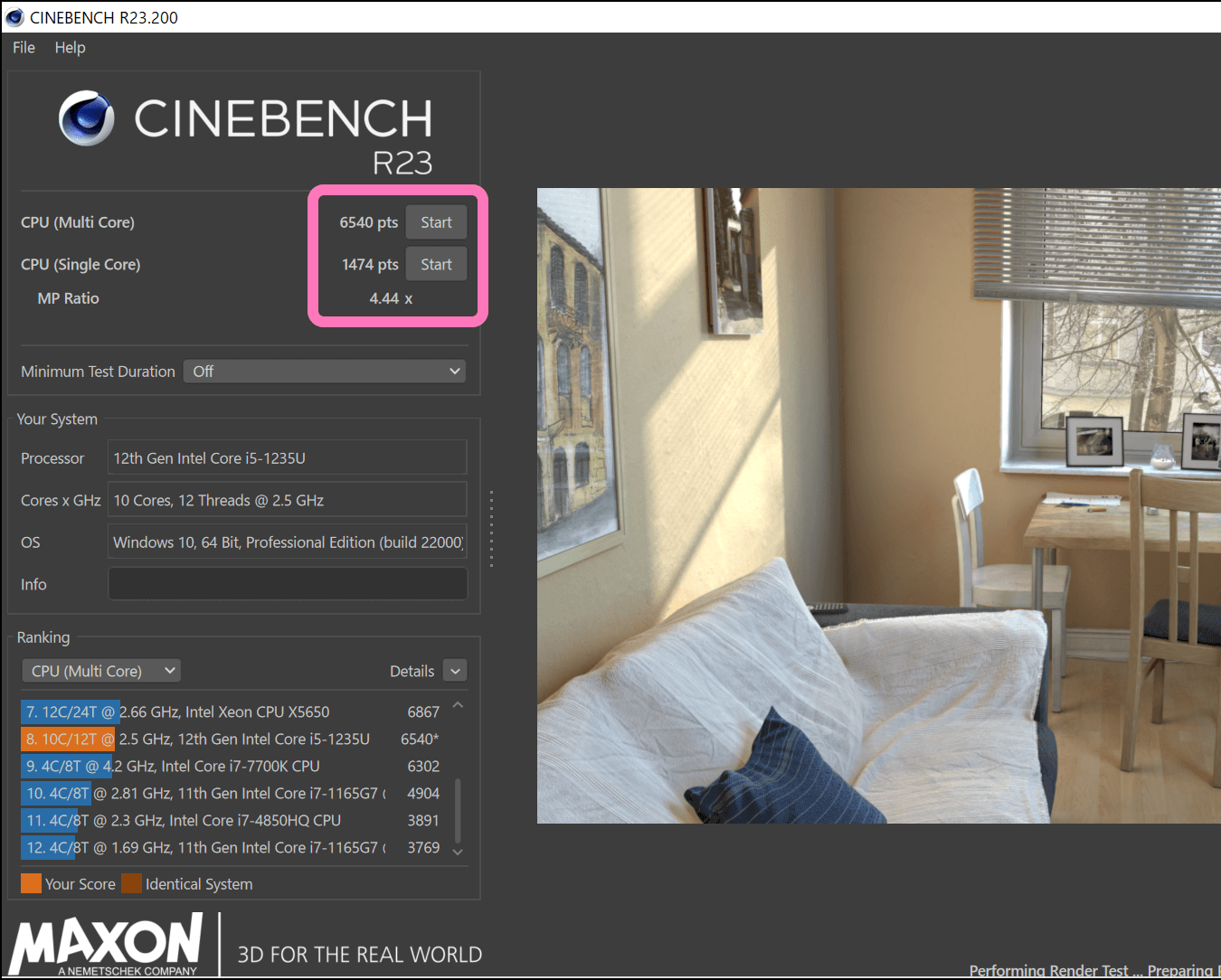
| マルチコア | 6540 pt |
|---|---|
| シングルコア | 1474 pt |
計測する環境によって差が出るため、数値はあくまでも参考として。実感としては、この数値以上に快適に動作しています。
どのような用途に使えるパソコンなのか
用途別の使用感を簡単にまとめておくので参考にしてください。多くのユーザーにとって快適に使える端末であるのは確かです。そして、映像系の重い処理は苦手です。
| 用途 | 評価 | 理由 |
|---|---|---|
| Web サイト閲覧 | ◎ | 問題なし |
| ドキュメント作成 | ◎ | 問題なし |
| プログラミング | ◎ | 問題なし |
| 動画閲覧 | ◎ | 問題なし |
| 画像編集 | ○ | 文字入れ、サムネ作成など問題なし |
| 動画編集 | × | 快適に編集できない |
| ゲーム | × | Minecraft がプレイできる程度 |
メモリ8GB
ストレージ256GB
ディスプレイ13.3型 FHD 非光沢 1920✕1080
ポートHDMI、Thunderbolt 4、USB-A、3.5mm端子
重さ0.97kg
満足できるバッテリー駆動時間
いろいろな処理を行ってみて、バッテリーの減り具合を確認しました。
まずはテキストの文章作成。このまま継続して、100% の状態から10時間ほどバッテリーが使える計算。下のコメントのように、画面の輝度(明るさ)を下げればバッテリー消費量を抑えられると、使用上のヒントを与えてくれます。
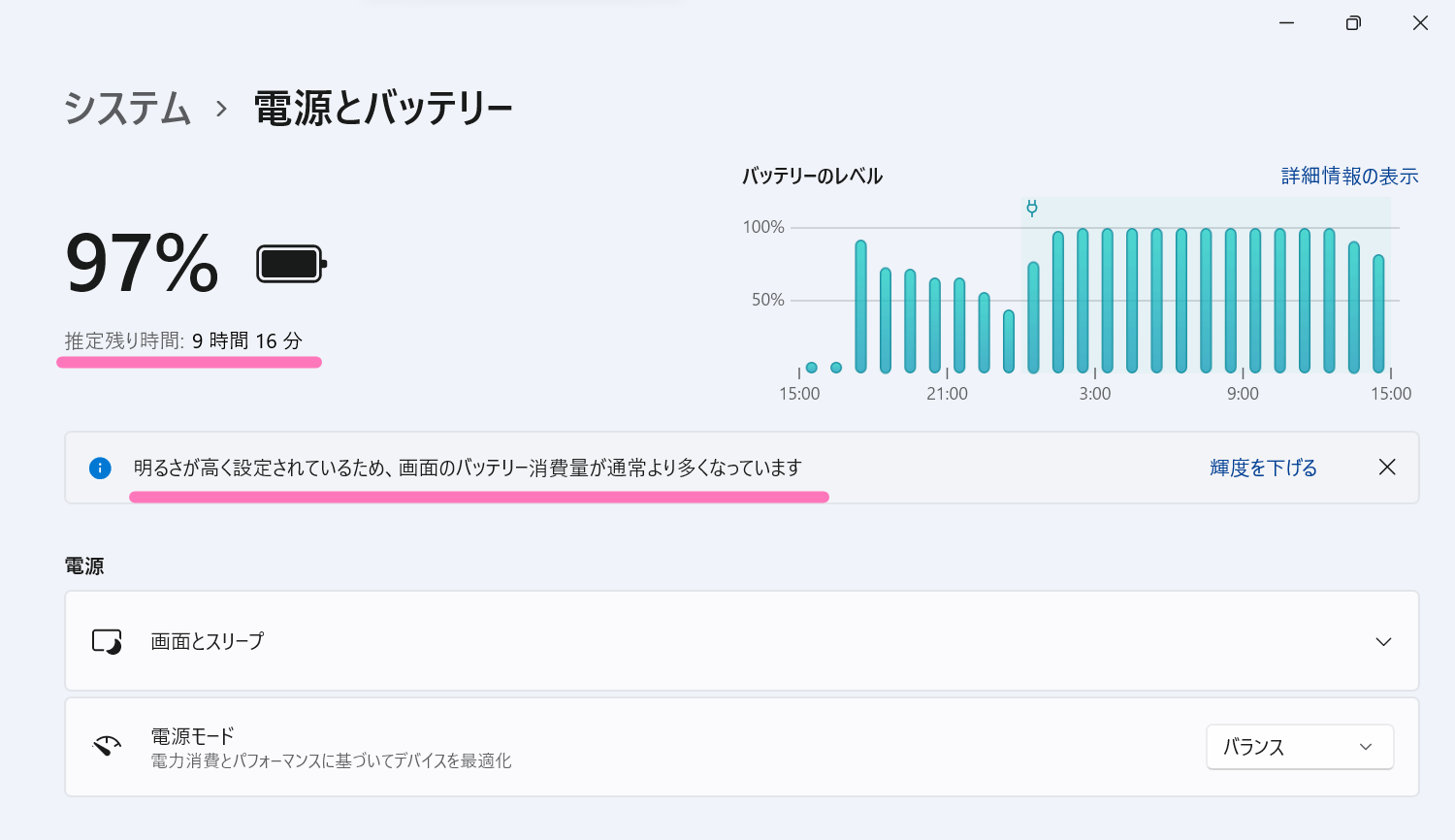
別のパターンとして、画像編集や写真現像のような CPU 負荷のかかる処理を実行。
重い処理を行うと、バッテリーの減りが早くなる感覚。何時間も連続して同じ作業をするわけではないので、1日通して使えそうなレベル。
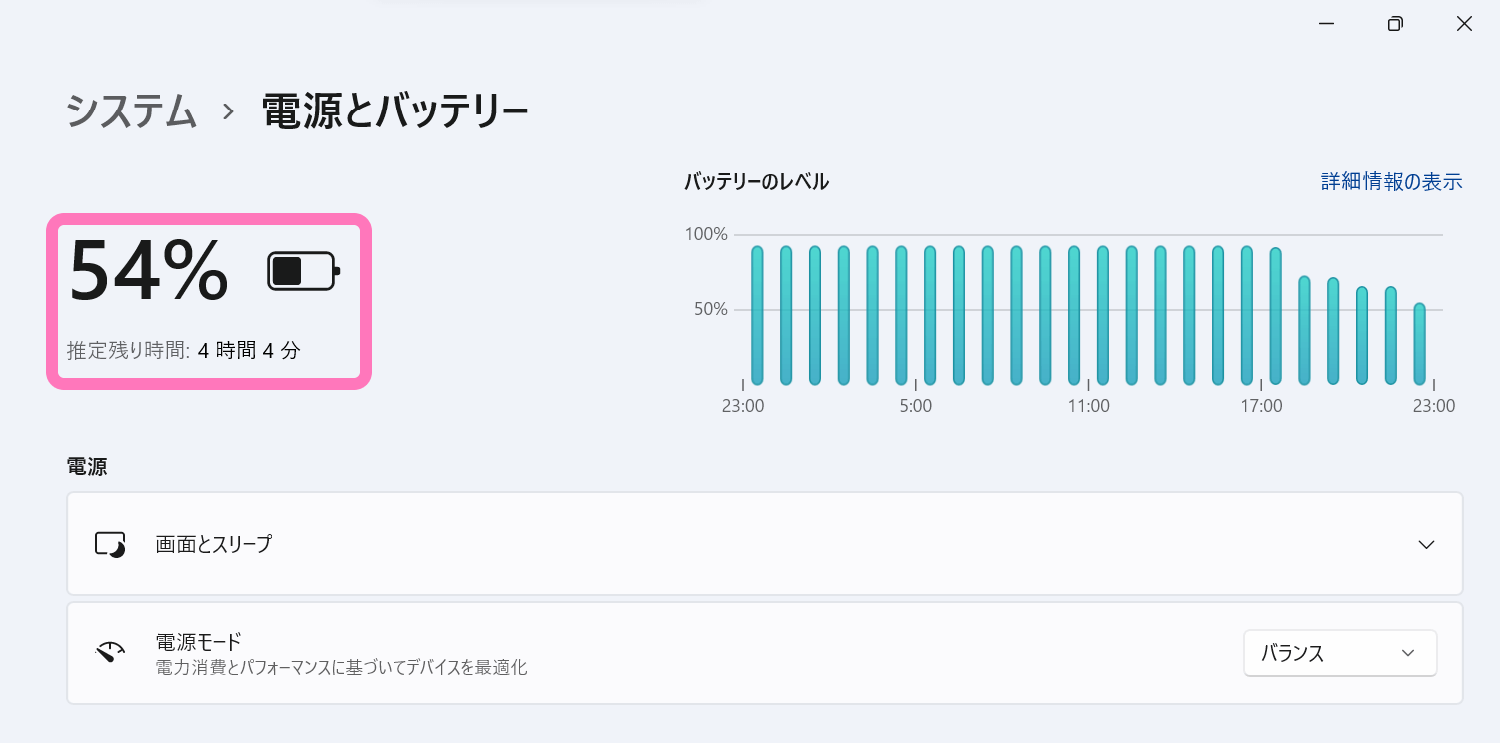
ここから少し経って、負荷の軽い Web サイトの閲覧にシフト。
するとバッテリー駆動時間が一気に伸びました。47% で残り時間が8時間。つまり 100% 充電されていれば、16時間使える計算です。
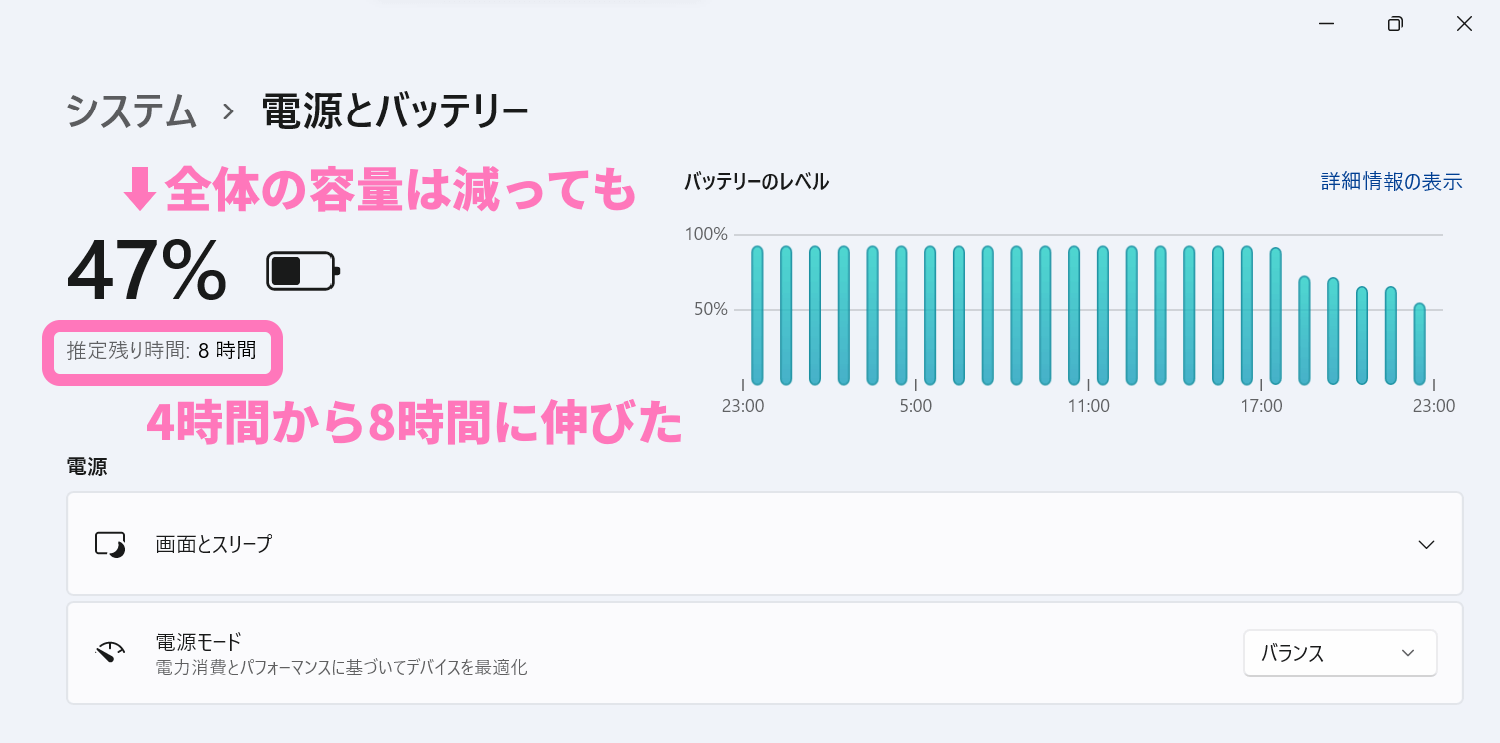
使い方によってバッテリーのみで動く時間は異なるものの、100% に充電しておけば1日近く使える可能性が高いと分かりました。Web サイトの更新や、プログラム作成などの作業で使ってみて、実際に1日問題なく使えました。
メモリ8GB
ストレージ256GB
ディスプレイ13.3型 FHD 非光沢 1920✕1080
ポートHDMI、Thunderbolt 4、USB-A、3.5mm端子
重さ0.97kg
キーボードはバックライトなし(オプション)
標準機能では、光らないキーボードを搭載。ここでも省エネに全振りの様子。オプションでバックライトをつけられるものの、ビジネス用途で使うパソコンではあまり恩恵はないと思われます。
ただ唯一、右上の電源ボタンだけは LED を搭載しています。
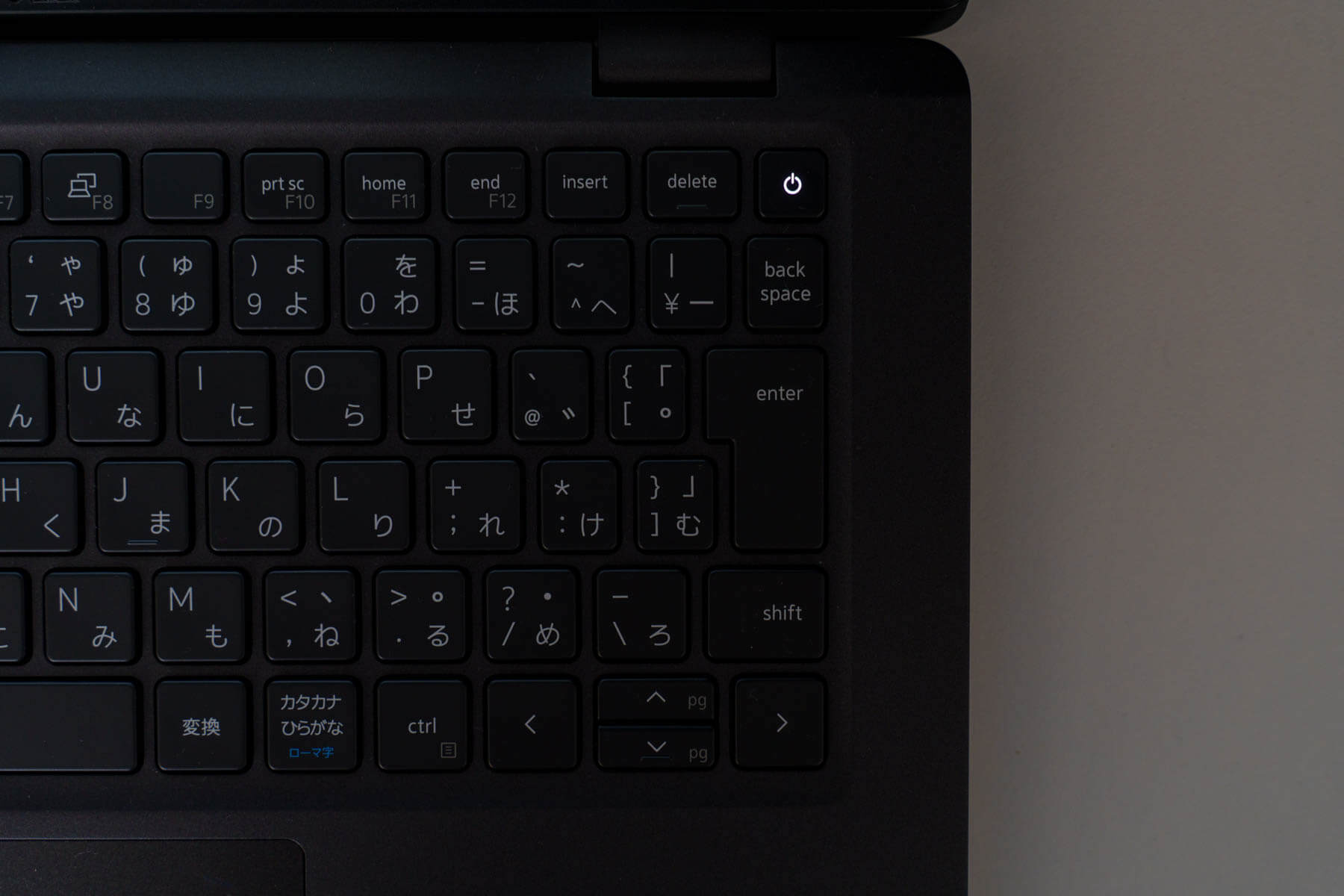
Dell Optimizer は使いやすいのか?!
Dell Optimizer とは、パソコンの動作に関する細かい設定を行える専用ソフトで、ビジネス向けモデルのパソコンのみサポートしている特別な機能です。
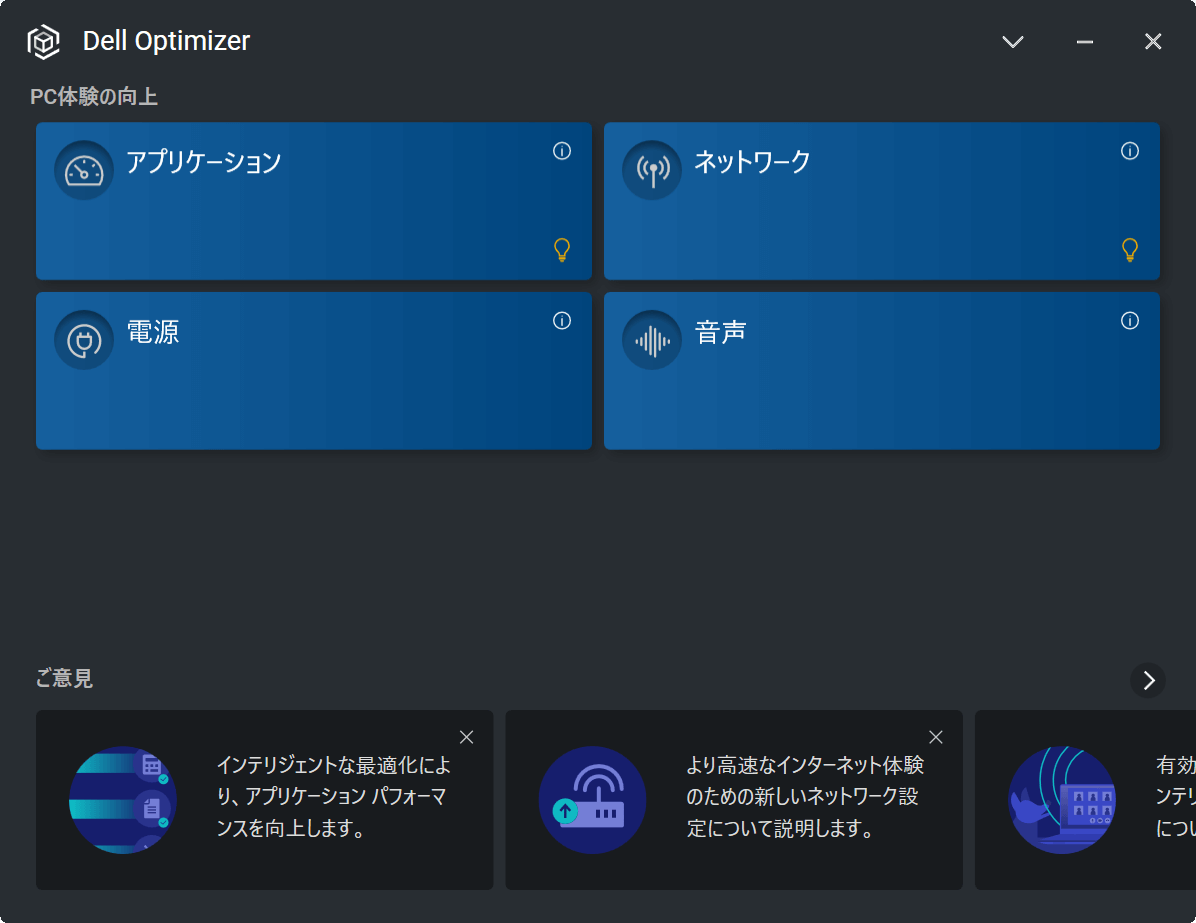
概要は公式サイトをご覧ください。
- アプリケーション
- ネットワーク
- 電源
- 音声
と4つに区分され、それぞれ次のような設定が行なえます。
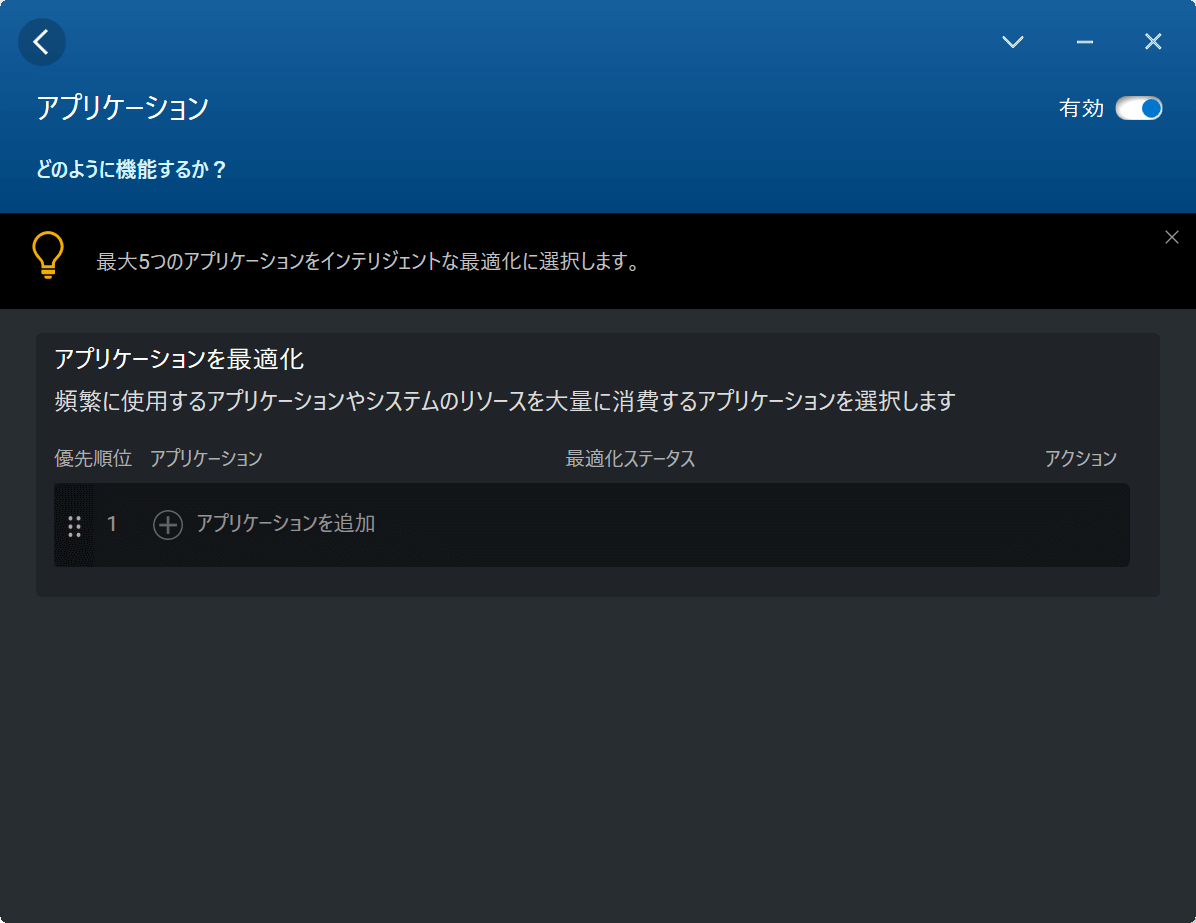
頻繁に利用するアプリケーションを登録すると、動作の最適化が行われます。機械学習により、CPU やメモリ等の使用率を最適化して、効率よくリソースを使ってアプリが動くようになります。
そもそもパソコン自体の性能が良いので、設定してもそこまで体感的なものを感じることはできませんでした。
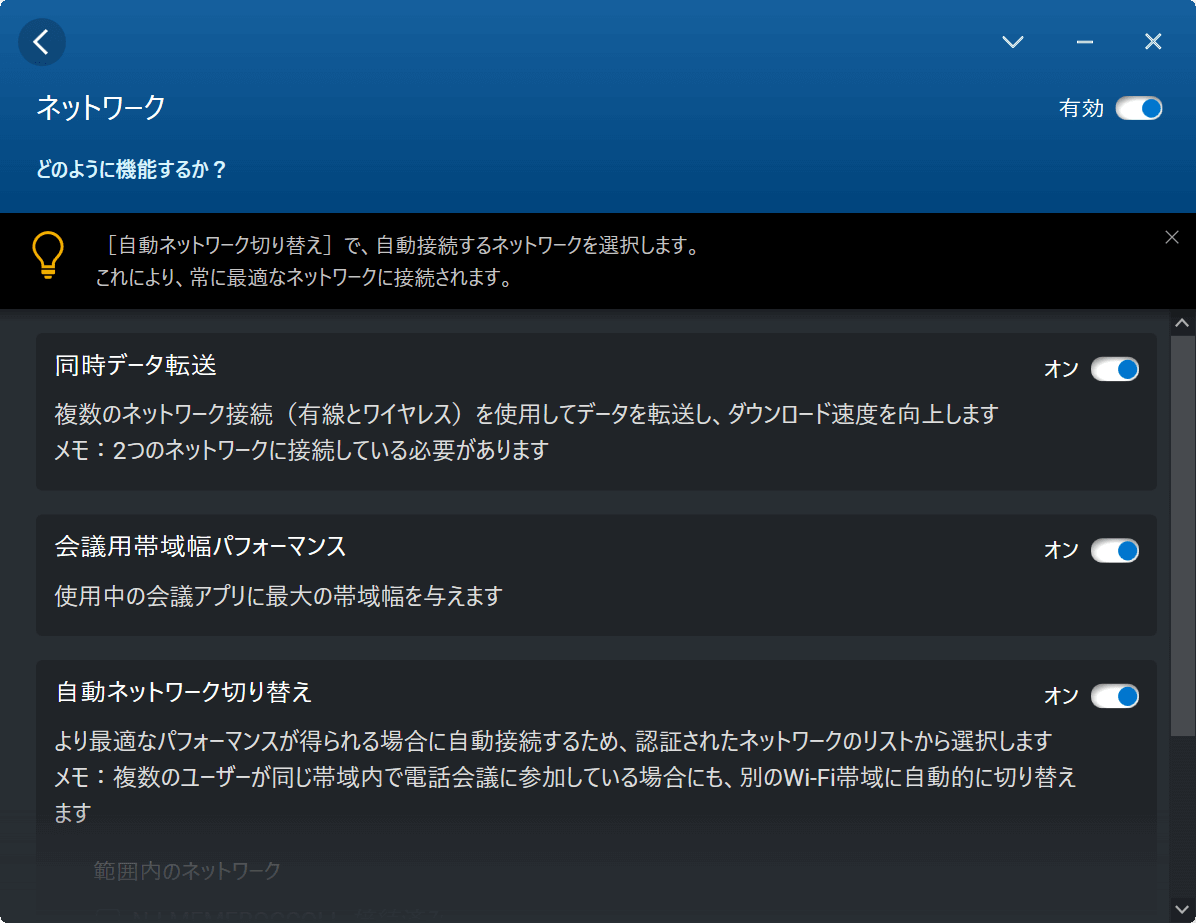
ネットワークの設定では、有線 LAN と無線 Wi-Fi を同時に接続してデータ転送の高速化を実現します。また Zoom や Teams のような Web 会議アプリ使用時に、回線切れや遅延が起こりづらいよう、ネットワーク帯域を割り振る設定も用意されています。
大事なところでネットワークが切れるのを防ぐ。これぞビジネスモデル用の機能です。
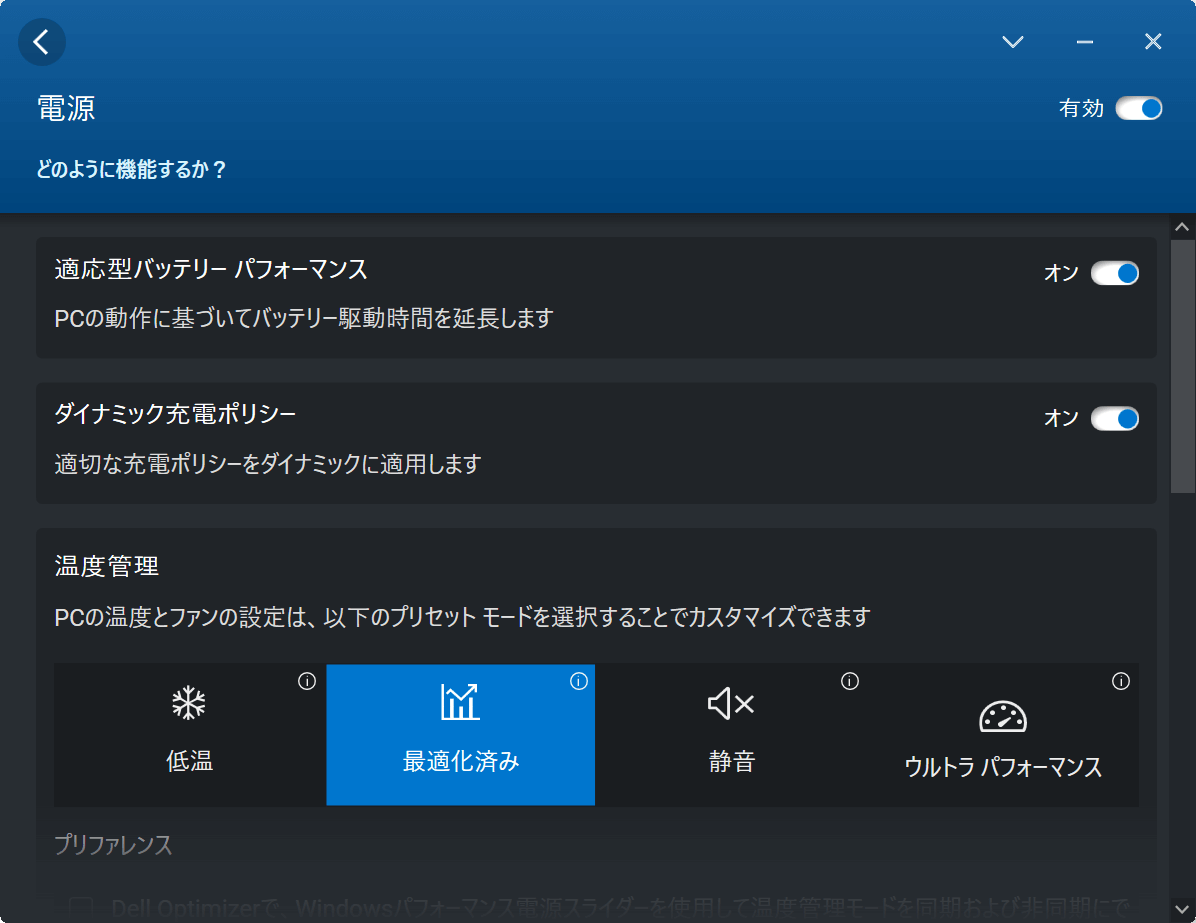
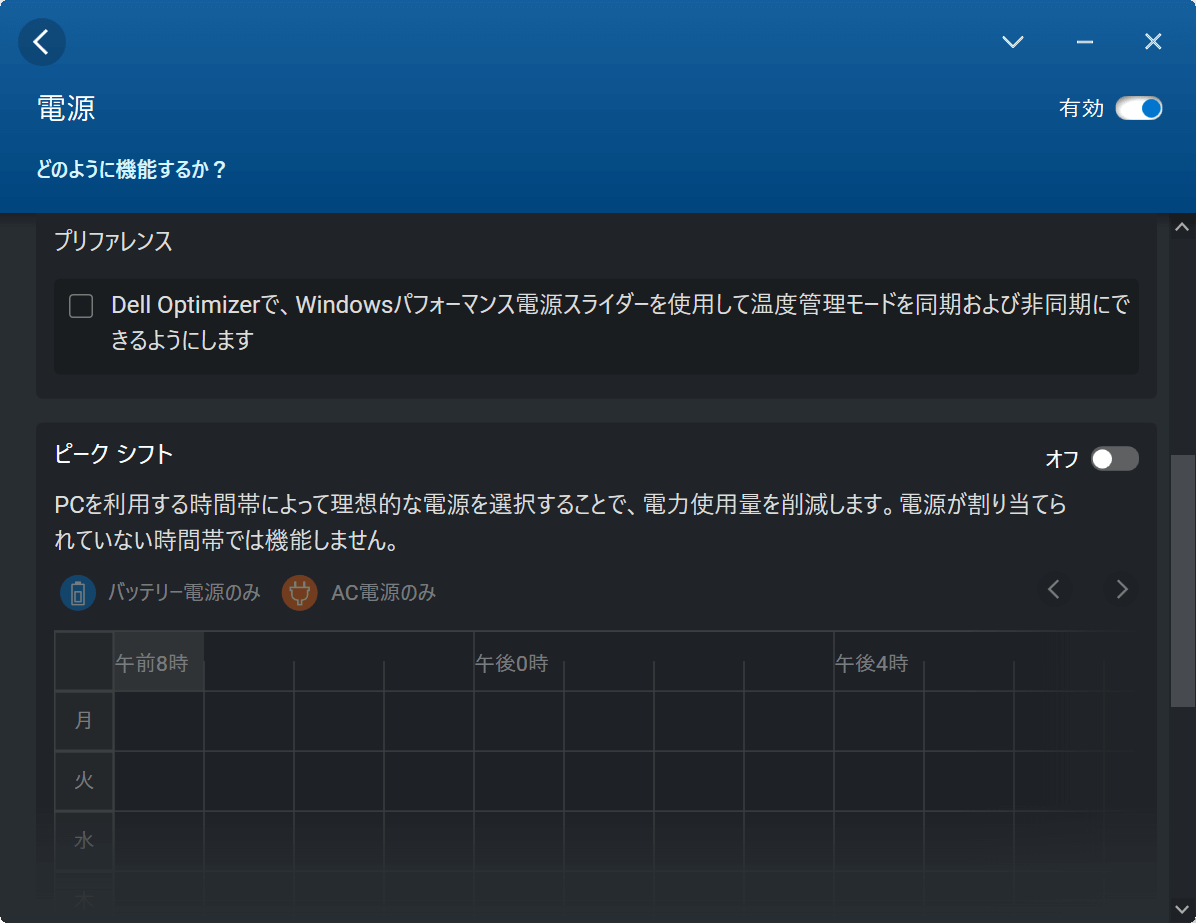
電源の項目では、バッテリー駆動による動作が長くなるようにパフォーマンスを調整したり、パソコンのファンが静音駆動するような設定が行なえます。
バッテリー駆動時間を優先したり、静音状態を優先すると、相反して CPU が発熱しないように処理性能が落ちます。電源周りの設定は、パフォーマンスが悪くなる場合もあるため、あまり初心者向きの設定項目ではありません。
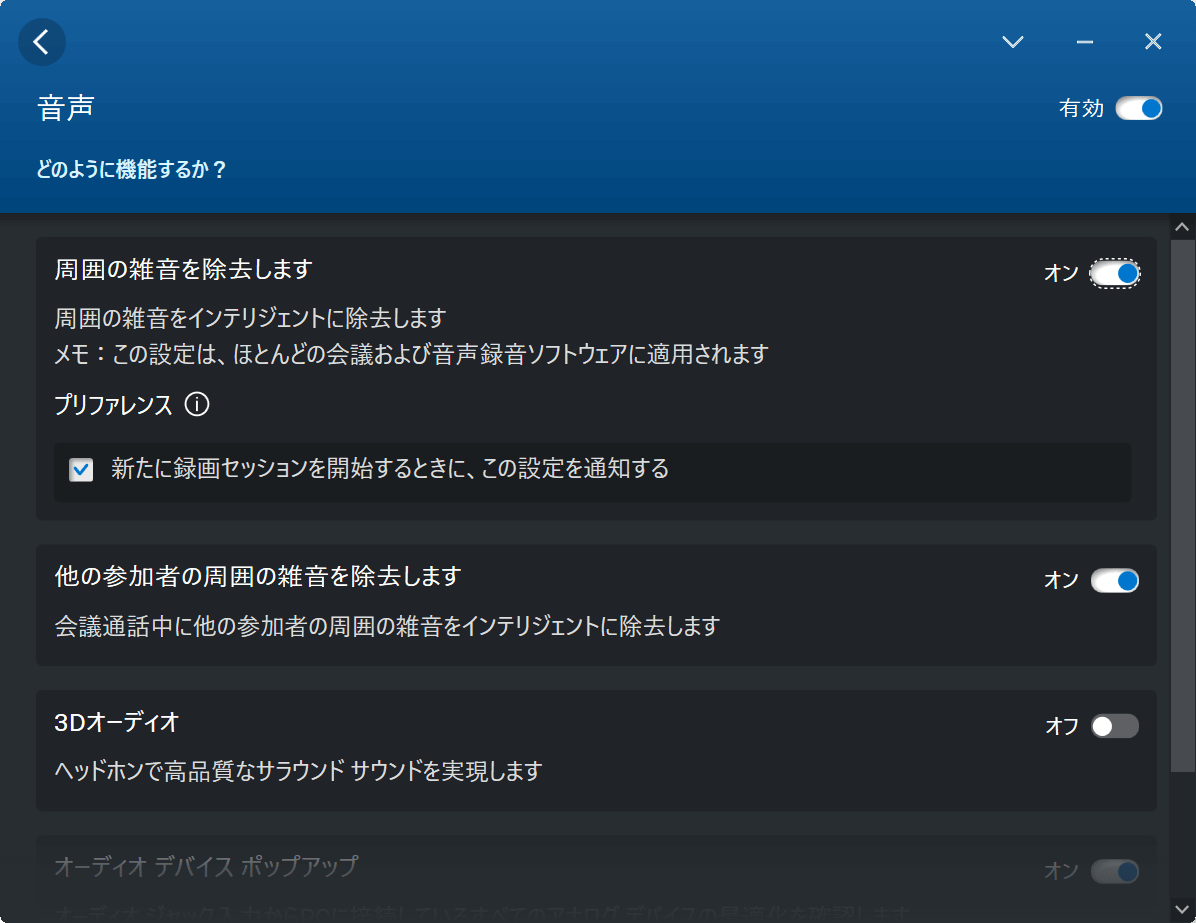
音声の設定では、マイク使用時のノイズキャンセル機能が用意されています。小さい声でしゃべっていると、音声がゴワゴワしてしまう点は注意。ノイキャン機能は人の声質によって声が聞きにくくなる場合があるため、利用する際は事前にテストして自分の声を確認すると良いでしょう。
なお Dell Optimizer の機能を有効にしなくても、普通のパソコンとしての機能は変わりありません。用途がよくわからない機能に関しては、設定せずにそのまま利用しても大丈夫です。
メリットとデメリット【総合評価】
| 項目 | 評価 | 内容 |
|---|---|---|
| 携帯性 | ◎ | 1kg 未満で A4 サイズ、手軽に持ち出せる重量とサイズ感がとても良い |
| バッテリー | ◎ | 省エネになるよう構成されているお陰で、長時間問題なく使える |
| ディスプレイ | ○ | フルハイビジョンの省エネパネル、高すぎず安すぎない必要最小限の構成 |
| キーボード | ○ | タイピングしやすいが、質感は高級モデルには及ばず |
| 端子類 | ◎ | 必要なコネクタは概ね揃っている |
| アダプター | △ | 急速充電は評価できるが、そもそも大きすぎる |
| 専用ソフト | ○ | 使いこなせるか、ユーザーの知識に依存する |
購入する上での致命的なデメリットはありません。強いて希望を挙げるなら、画面解像度が 16:9 ではなく、16:10 のほうが仕事用としては使いやすいです。縦に情報量が少し増えるだけでも、使いやすさが向上します。
トータルで考えると携帯性の評価は高く、使用感はミドルクラスのノートパソコンと同じくらいの印象です。もし全てにおいて満足度を求めるなら、高級志向の XPS シリーズが最適化もしれません。
メモリ8GB
ストレージ256GB
ディスプレイ13.3型 FHD 非光沢 1920✕1080
ポートHDMI、Thunderbolt 4、USB-A、3.5mm端子
重さ0.97kg
Latitude 7330 Ultralight おすすめのユーザー
一般的な用途で軽いパソコンを求めているユーザーには、少し物足りなさを感じる端末です。特徴を端的に伝えると、軽くてバッテリー持ちが良い。ただそれだけです。
しかし動作を最適化してくれる Dell Optimizer が対応しているように、仕事をするために作られた、法人ユーザー向けのパソコンとしては評価できます。構造はシンプルに、そして剛性があって傷つきにくい本体。そして何よりも軽い。

そもそもこの Latitude 7330 Ultralight は、日本向けに作られた端末です。国内では需要の高い軽くて小型の端末が、ようやく形になった DELL の法人向け最軽量モデルなのです。
僕自身、ここ最近の DELL の端末をいくつかレビューしていますが、ビジネスユースを意識して作られている点からも、仕事用として利用するならこの端末は間違いない1台と言えます。
メモリ8GB
ストレージ256GB
ディスプレイ13.3型 FHD 非光沢 1920✕1080
ポートHDMI、Thunderbolt 4、USB-A、3.5mm端子
重さ0.97kg
購入時の注意点
DELL Latitude 7330 を購入する上で、気をつけなくてはいけない点を1つ伝えておきます。
ここで紹介した 1kg を切るモデルは Ultralight と表記があるモデルで、実際に販売されている Latitude 7330 の中には、軽量ではないモデルが混在しています。製品を選ぶ際は「1kg未満モデル」と表記のあるものから選ぶようにしてください。
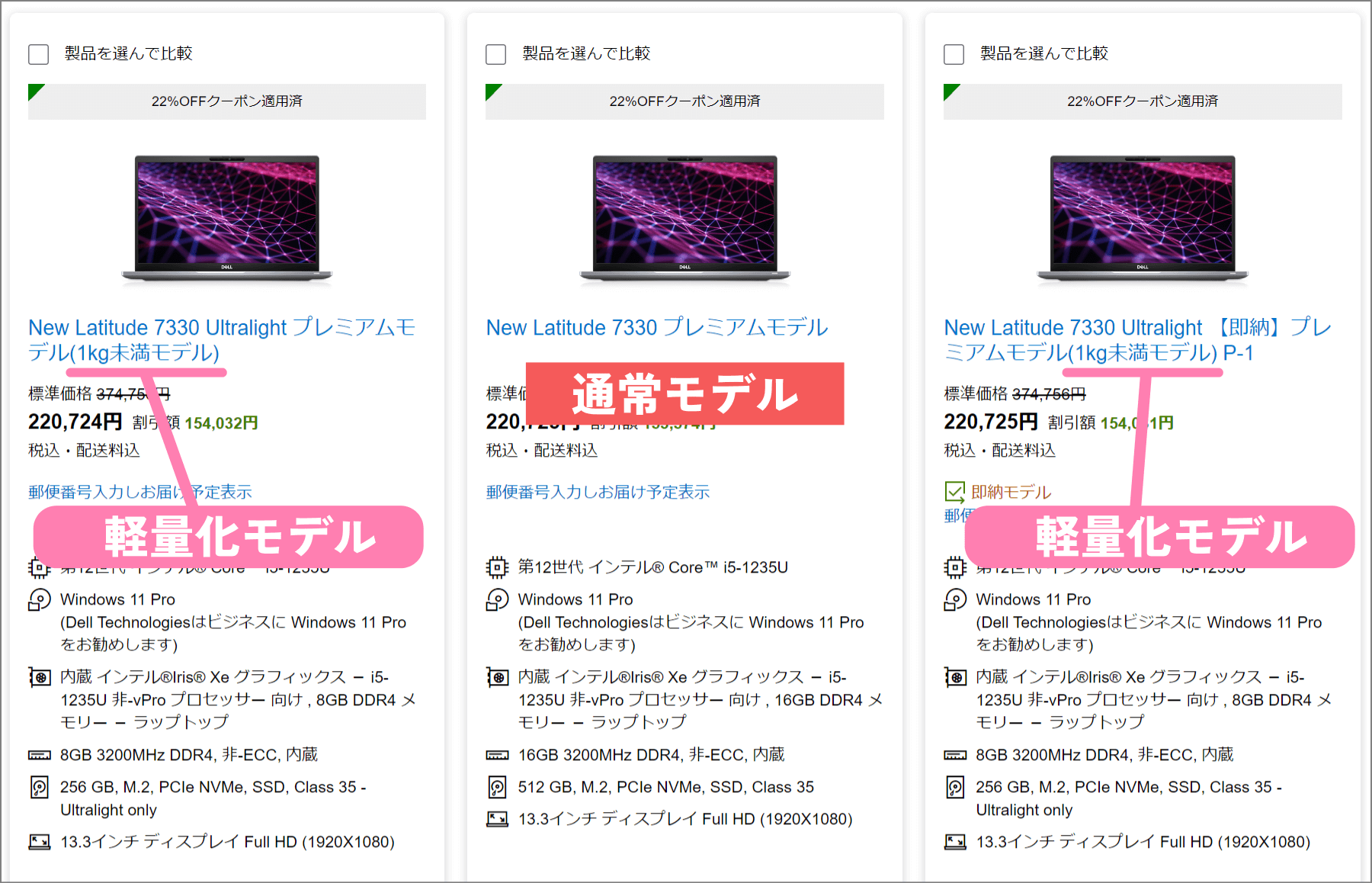
製品名にも Ultralight と書かれていることを要チェック!
前述で触れたキーボードのバックライトについては、オプションで追加できます。2,500円程度で追加できるものなので、必要あればカスタマイズして購入してください。なお即納モデルはカスタムできない項目が多いため、その点もご注意ください。
メモリ8GB
ストレージ256GB
ディスプレイ13.3型 FHD 非光沢 1920✕1080
ポートHDMI、Thunderbolt 4、USB-A、3.5mm端子
重さ0.97kg